- 系统
- 教程
- 软件
- 安卓
时间:2020-11-24 来源:u小马 访问:次
上周末已经提到微软悄悄推出 Microsoft Office 2021 Preview 早期预览版,这个版本目前尚未公布发布。不过Office Tool Plus工具已经可以部署该版本,有兴趣的用户可以部署早期版本试试看。实测该版本支持使用KMS进行激活,因为是预览版的缘故该版本无需购买 , 但不建议用户在主力设备上安装体验。尤其是办公用户切勿使用此类测试版,此类测试版有较多问题可能会影响你的使用,基于稳定考虑请使用正式版。
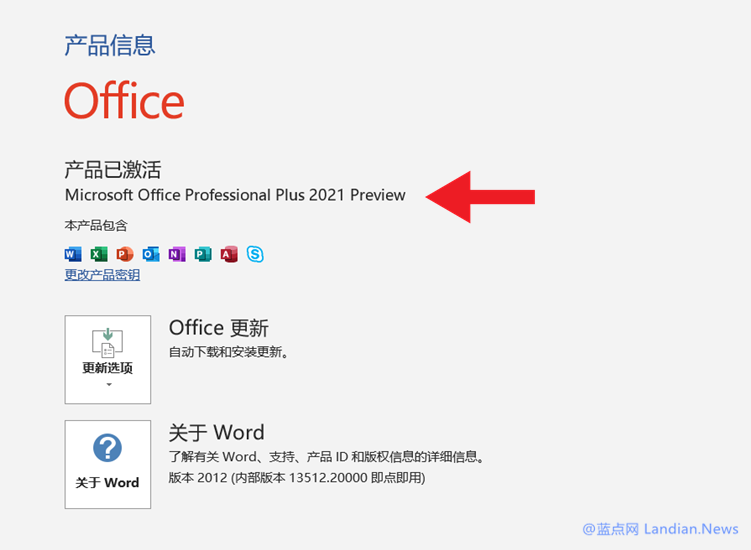
当前是否值得安装体验:
不值得。由于是早期预览版此版本并没有带来什么新功能 , 甚至你可以直接将其认为是 Office 2019 版换个名称。因为各类新功能会在后续预览版逐渐更迭中到来,而现在比微软往年发布时间要早几个月所以暂时没见到新功能。不值得的原因还有个是如果想要安装预览版则必须卸载系统已经安装的稳定版,不支持并行安装因此部署略麻烦。
Office 2021 Preview安装教程:
使用Office Tool Plus工具将当前已经安装的所有版本的 Office 全部卸载,卸载后还要清理残留的安装激活信息。
具体步骤:卸载当前所有版本的Office包括简易安装版,然后转到 Office Tool Plus 激活在执行里选择清除信息。
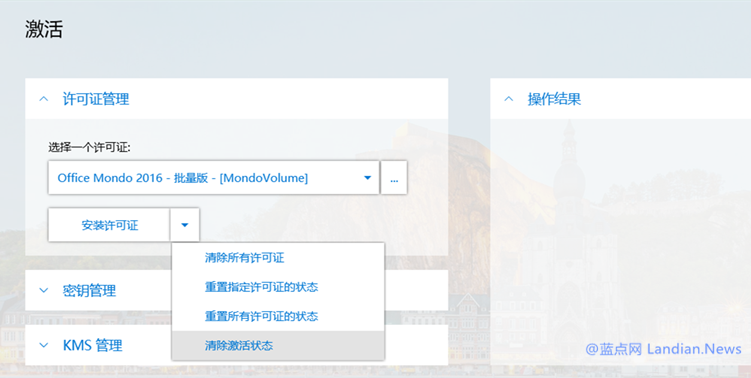
接下来打开Office Tool Plus转到安装页面 ,在安装配置里的通道选择测试通道、下载时安装以及OTP安装模块。最后设置你需要的语言包括简体中文、繁体中文或者其他语言版,确认配置信息无误后点击安装等待五分钟即可。
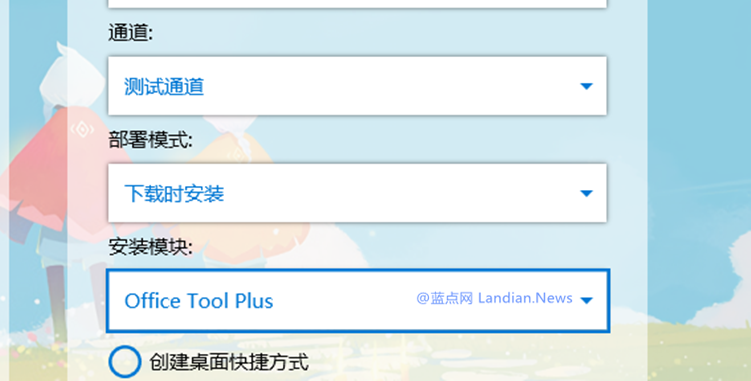
完成安装后请打开Office任意组件待弹出激活框确定是Office 2021后关闭组件,然后转到Office Tool Plus激活。在激活页面只需要填写正确的 KMS 服务器地址即可,不需要安装证书、不需要输入密钥、不需要清除激活信息。至于 KMS 服务器地址请各位自行网上搜索Office Tool Plus不提供,激活后即可正常使用Office 2021。
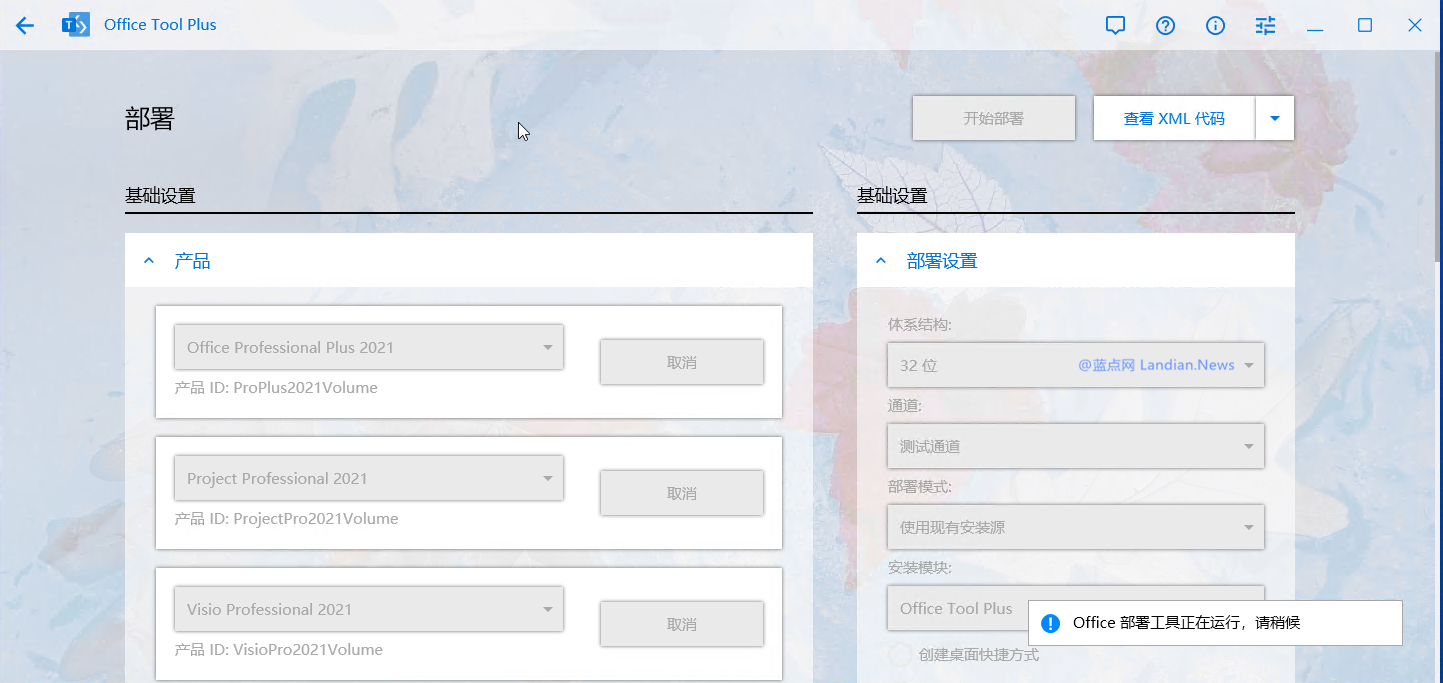
安装后没有显示Office 2021?
按本文步骤安装后正常情况下在关于里会显示Microsoft Office 2021 Preview 版,但有时候可能无法正确显示。如遇此情况请转到Office Tool Plus 激活页面重新清除激活信息,清除完毕后打开Office任意组件等待自动修复。完成自动修复后再重新通过 KMS 服务器进行激活即可,激活完毕后再打开任意组件应该即可正常显示版本信息。
为什么不是Office 2022版:
按预计新版本的早期预览版应该是在明年年初发布,而正式版应该会在明年年底大概明年这个时候才发布。但微软此次新版早期预览版的发布速度已超出我们的预期,而且新版本的名称也不是 Microsoft Office 2022 版。是的新版本名称是 Microsoft Office 2021 版,我们对新版本名称保持怀疑态度,不知道微软是否会在后期更改。
但突然改名其实对微软来说也不算是大事 , 毕竟2014年时微软决定跳过Windows 9 这个名称发布Windows 10。





